Comment faire indexer votre site Web par Google
- Base De Connaissances /
- Référencement web SEO /
- Comment faire indexer votre site Web par Google
Comment faire indexer votre site Web par Google
Faire reconnaître votre nouveau site Web par les principaux moteurs de recherche sur Internet est quelque chose que vous souhaitez probablement faire avant tout afin que les gens le trouvent facilement.
Bien que le processus d'exploration de votre site Web par Googlebots et de son ajout à l'index Google puisse prendre un certain temps, nous vous révélerons dans cet article quelques conseils sur la façon d'indexer votre site Web par Google dans les plus brefs délais.
Avant de commencer, essayons de découvrir ce qu'est Google Crawler et comment le processus d'indexation est géré exactement.
Google Crawler est un robot Web composé de plusieurs ordinateurs qui demandent et récupèrent des pages Web sur tout le Web et les ajoutent à l'indexeur Google. Lorsque Googlebot récupère une page, il sélectionne tous les liens apparaissant sur la page et les ajoute à une file d'attente pour une exploration ultérieure. Googlebot a tendance à ne rencontrer presque aucun spam car il utilise une technologie d'inspection unique qui permet de vérifier si la page Web à explorer est fiable. Tout en rassemblant les liens de chaque page qu'il indexe, Googlebot peut rapidement créer une liste de liens qui couvrent une large partie d'Internet.
Comment faire en sorte que Google découvre votre site Web
1. Créer un plan du site
2.Soumettez votre site Web à Google Webmaster Tools
3. Vérifier le domaine dans Google Webmaster Tools
4. Mettez à jour votre site Web en permanence et informez-en les moteurs de recherche
5. Créez un profil Google+ et partagez publiquement votre site Web
6. Optimisez votre site web
1. Créer un plan du site
La première chose à faire est de créer un sitemap de votre site Web. Sitemap est un fichier dans lequel vous pouvez répertorier toutes les pages Web de votre site pour aider Googlebots à l'explorer plus efficacement et intelligemment.
2. Soumettez votre site Web à Google Webmaster Tools
Une fois que vous avez un sitemap pour votre site Web, il peut être judicieux de le soumettre à Google Webmaster Tools afin d'informer Google de la structure de votre site Web et d'accélérer le processus d'exploration.
Pour commencer, ouvrez ce qui suit link et connectez-vous avec les identifiants de votre compte Google.
Une fois prêt, cliquez sur le Add a Property bouton afin de soumettre votre site Web à Google Webmaster Tools :
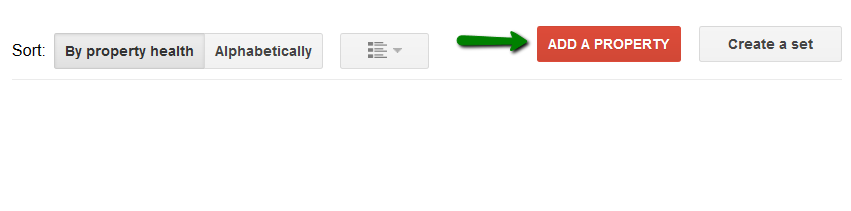
Dans la fenêtre suivante, saisissez simplement l'URL de votre site Web et cliquez sur Continuer :
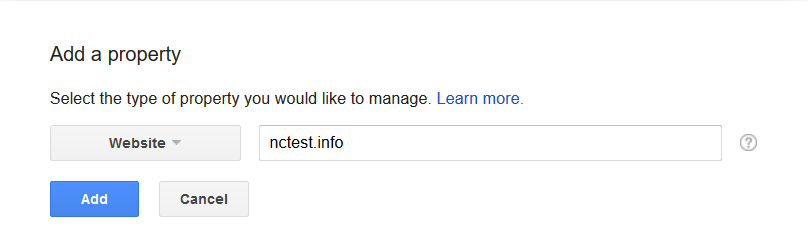
REMARQUE: Google Webmaster Tools traite http et https comme des sites Web distincts. Il est recommandé d'ajouter toutes les versions du site Web à la console, même si vous avez défini une redirection de http à https. Au final, vous devriez avoir quatre sites Web ajoutés :http://example.tld, https://example.tld, http://www.example.tld and https://www.example.tld. Chaque version nécessite une vérification distincte.
L'étape suivante vous invitera à terminer la vérification de la propriété de votre site Web.
Accédez aux méthodes alternatives et téléchargez le fichier de vérification HTML comme indiqué sur la capture d'écran et enregistrez-le sur votre ordinateur :
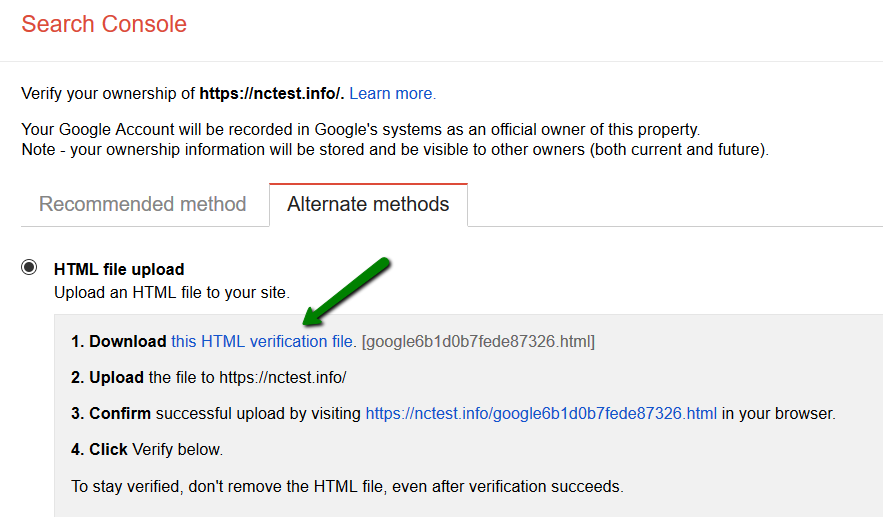
Vous devrez maintenant télécharger ce fichier sur votre compte d'hébergement au moyen du FTP ou du gestionnaire de fichiers disponible dans cPanel. Dans ce guide, nous nous en tiendrons à l'option Gestionnaire de fichiers :
pour le thème cPanel paper_lantern
pour cPanel x3 theme
pour cPanel paper_lantern theme:
Ici, vous devez naviguer vers le répertoire racine Web de votre nom de domaine.
Si vous travaillez avec votre nom de domaine principal, le dossier racine Web s'appelle public_html.Si vous travaillez avec un nom de domaine complémentaire, le dossier racine Web doit être :public_html/subdirectory
Dans ce cas, nous travaillons avec le nom de domaine principal donc public_html est le bon endroit.
Connectez-vous à votre compte cPanel > Files section > File Manager menu: 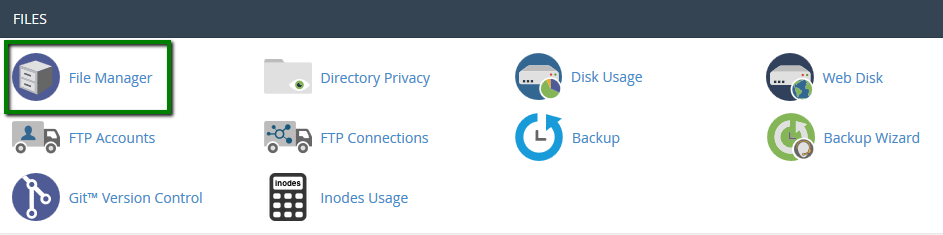
Une fois que vous êtes au bon endroit, cliquez sur le bouton Télécharger et choisissez le fichier HTML récemment téléchargé :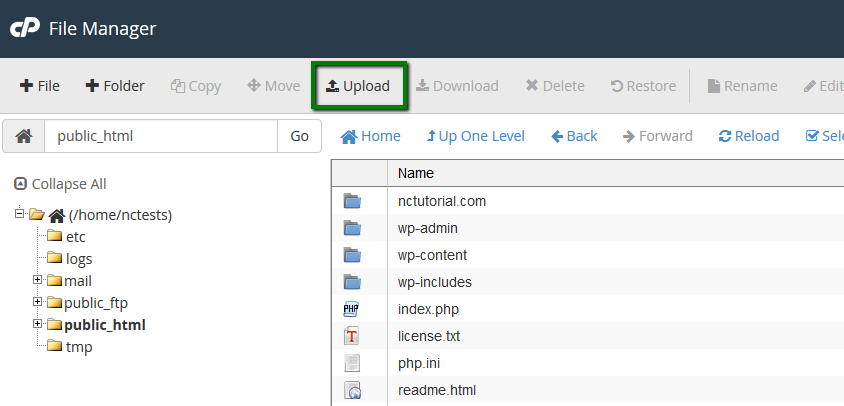
Cliquez ensuite sur Select File ou simplement glisser-déposer le fichier depuis votre ordinateur local : 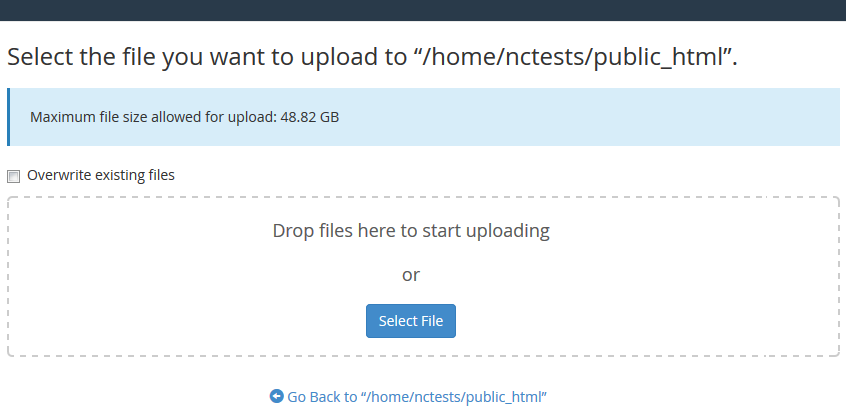
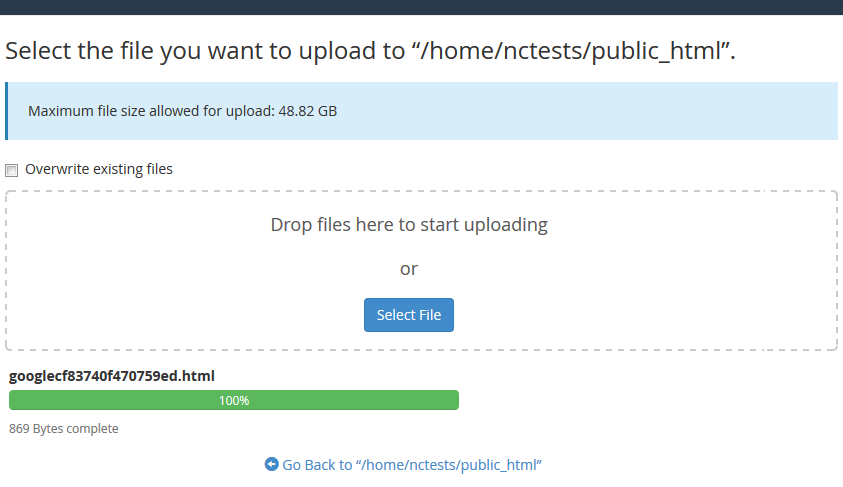
Vous trouverez maintenant le fichier dans votre répertoire public_html : 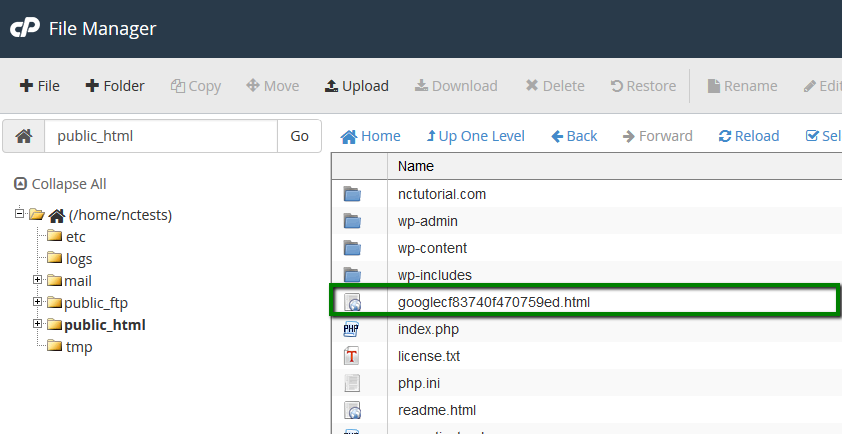
Une fois le fichier importé avec succès, passez à Step 3.
pour cPanel x3 theme:
Ici, vous devez naviguer vers le répertoire racine Web de votre nom de domaine.
Si vous travaillez avec votre nom de domaine principal, le dossier racine Web s'appelle public_html.Si vous travaillez avec un nom de domaine complémentaire, le dossier racine Web doit être public_html/subdirectory.
Dans ce cas, nous travaillons avec le nom de domaine principal donc public_html est le bon endroit.
Connectez-vous à votre compte cPanel >Files section > File Manager menu: 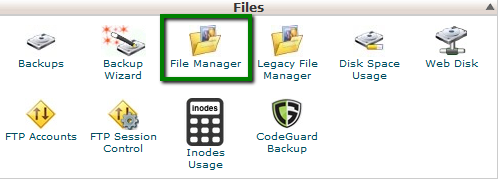
Une fois que vous êtes au bon endroit, cliquez sur le bouton Upload et choisissez le fichier HTML récemment téléchargé :
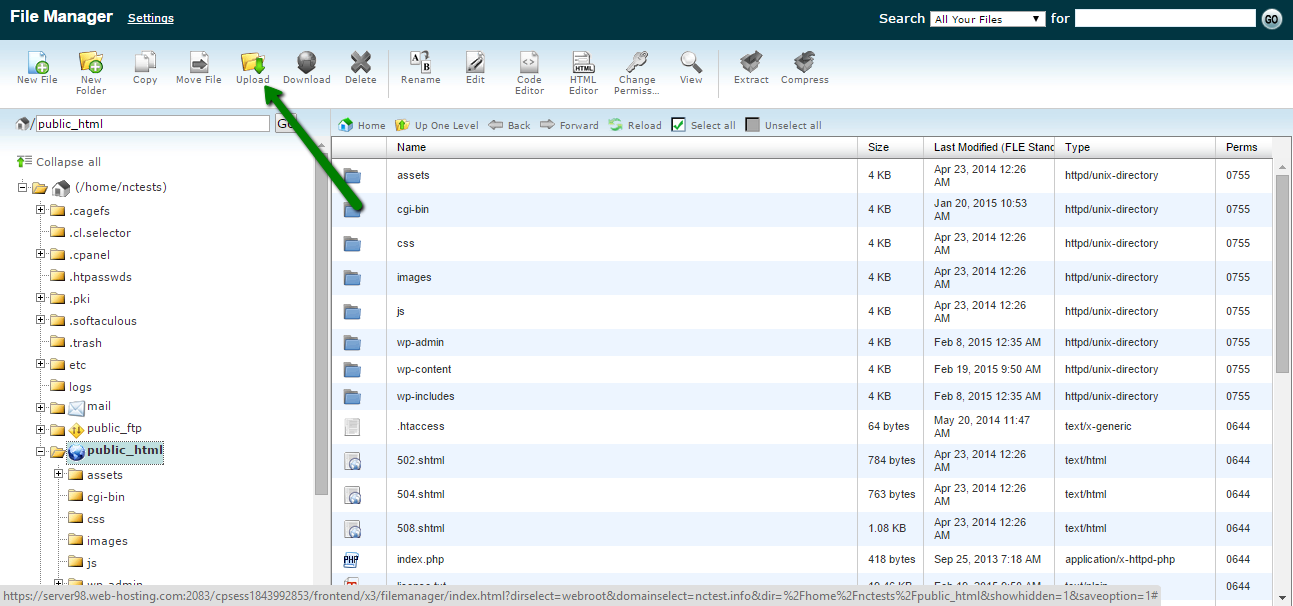
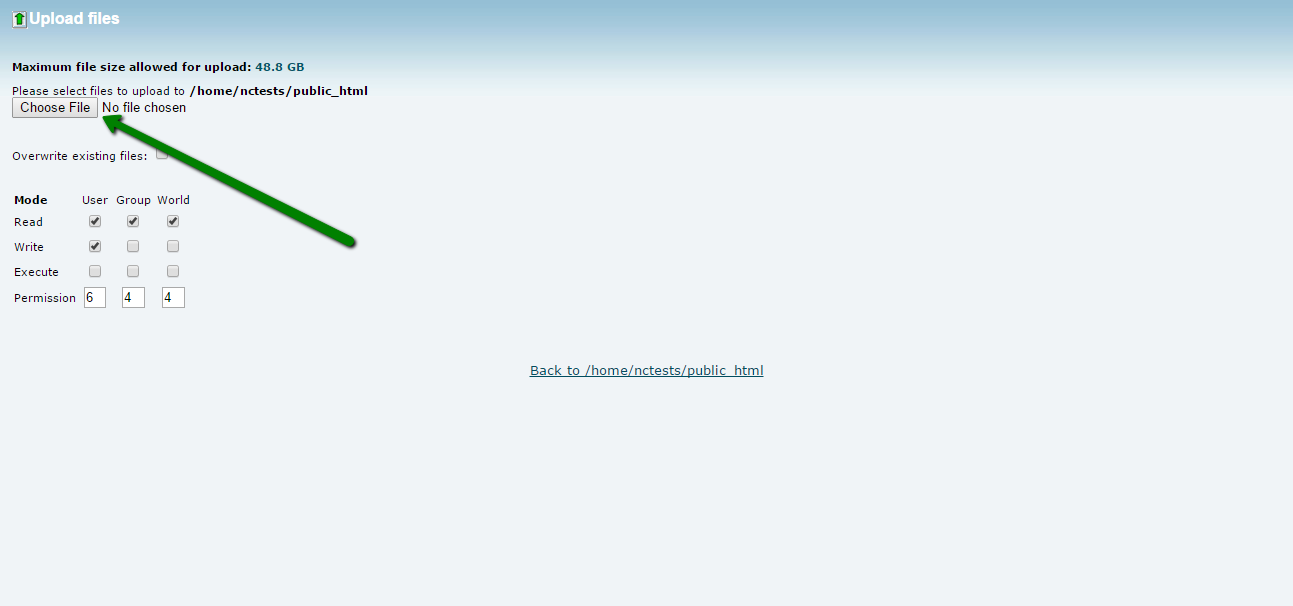
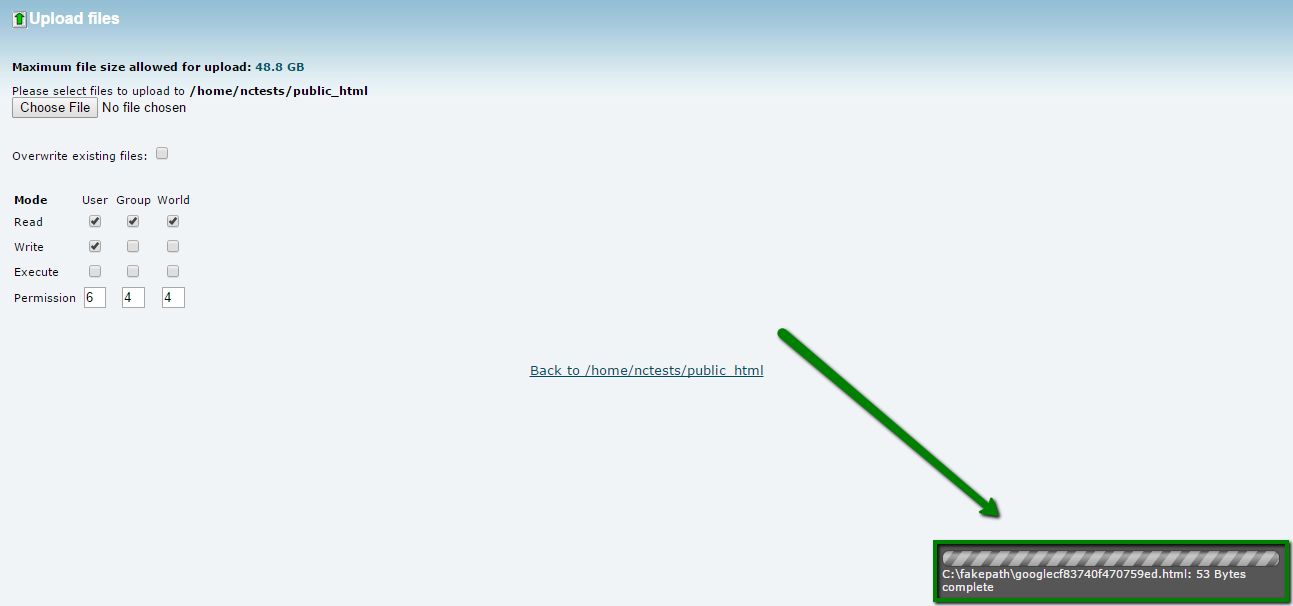

Une fois le fichier téléchargé avec succès, revenez à la page de vérification des outils pour les webmasters et passez à Step 3.
3. Vérifier le domaine dans Google Webmaster Tools
Revenez à la page de vérification des outils pour les webmasters et confirmez le téléchargement réussi du fichier HTML en suivant le lien URL correspondant.
Cliquez simplement sur le bouton Verify pour terminer le processus: 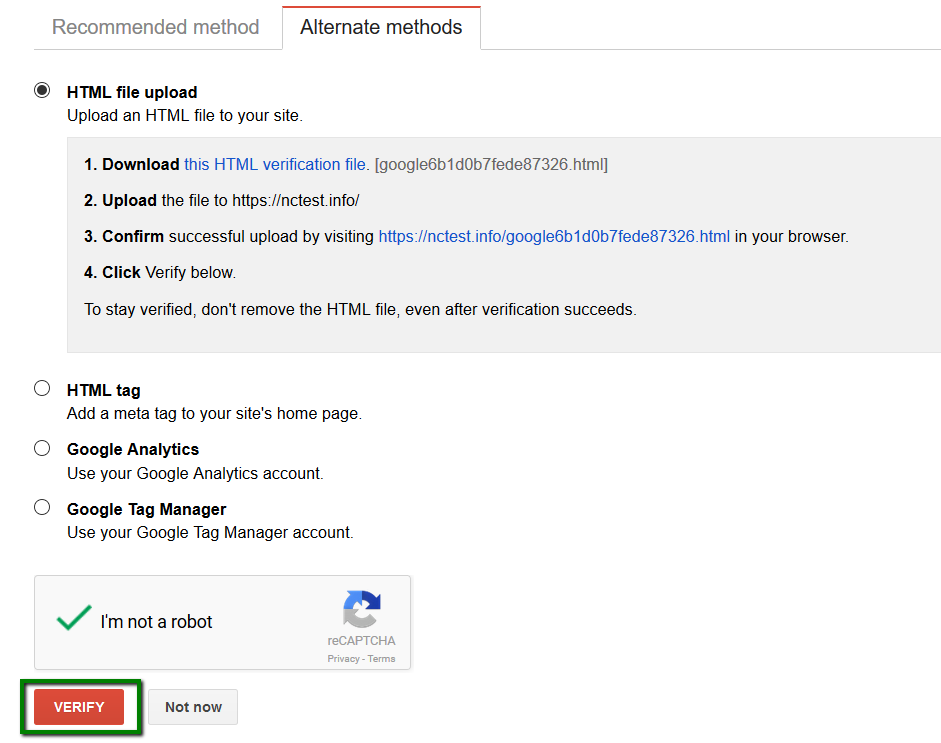
L'étape suivante consiste à envoyer le plan du site de votre site Web aux outils pour les webmasters.
Pour commencer, accédez à Explorer > le menu Sitemaps: 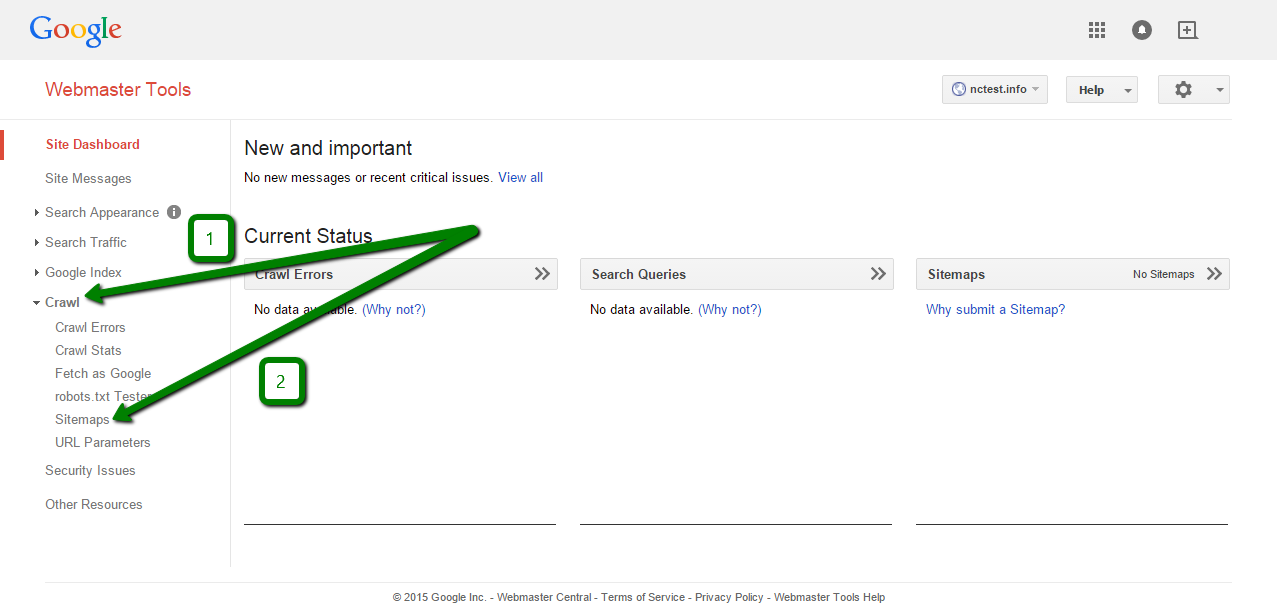
Cliquez ensuite simplement sur le bouton Add/TEST Sitemap :
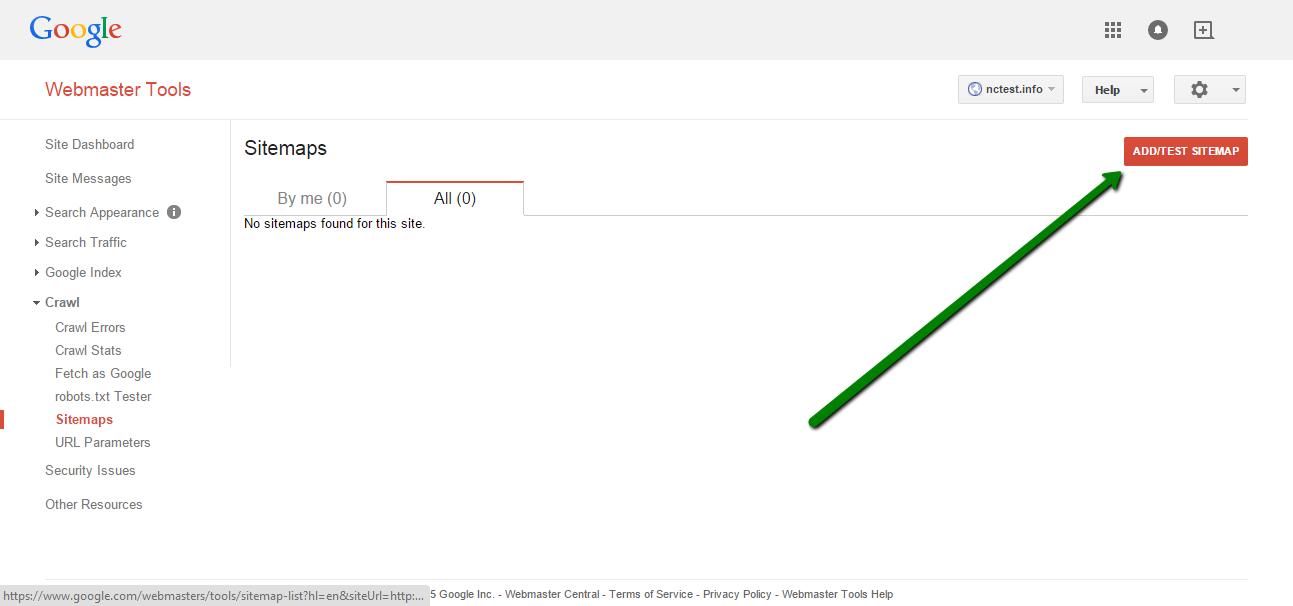
Dans la fenêtre pop-under, indiquez le nom de votre fichier sitemap et cliquez sur Submit Sitemap pour terminer :
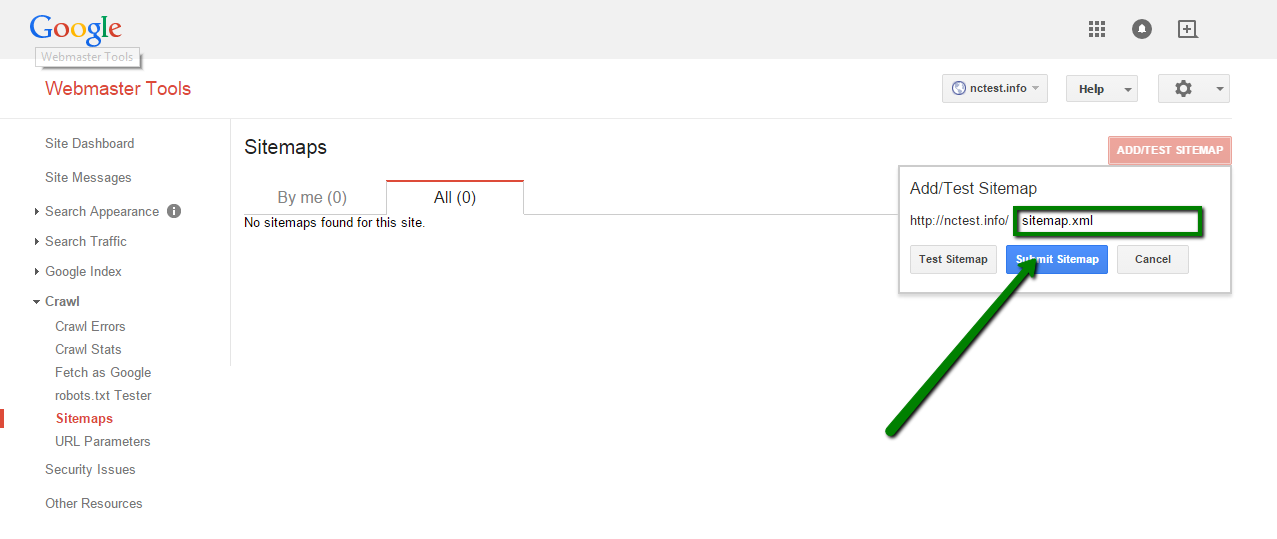
Il peut être utile de soumettre votre site Web nouvellement créé ici aditionellement.
4.Mettez à jour votre site Web en permanence et informez-en les moteurs de recherche
Il est nécessaire de mettre à jour votre site Web avec de nouveaux articles et références sur une base constante et d'informer les moteurs de recherche de ces mises à jour pour que les informations indexées sur votre site Web restent fraîches et à jour.
Afin d'informer Google de votre publication ou de votre page nouvellement créée, vous pouvez utiliser Fetch as Google option in Webmaster Tools:
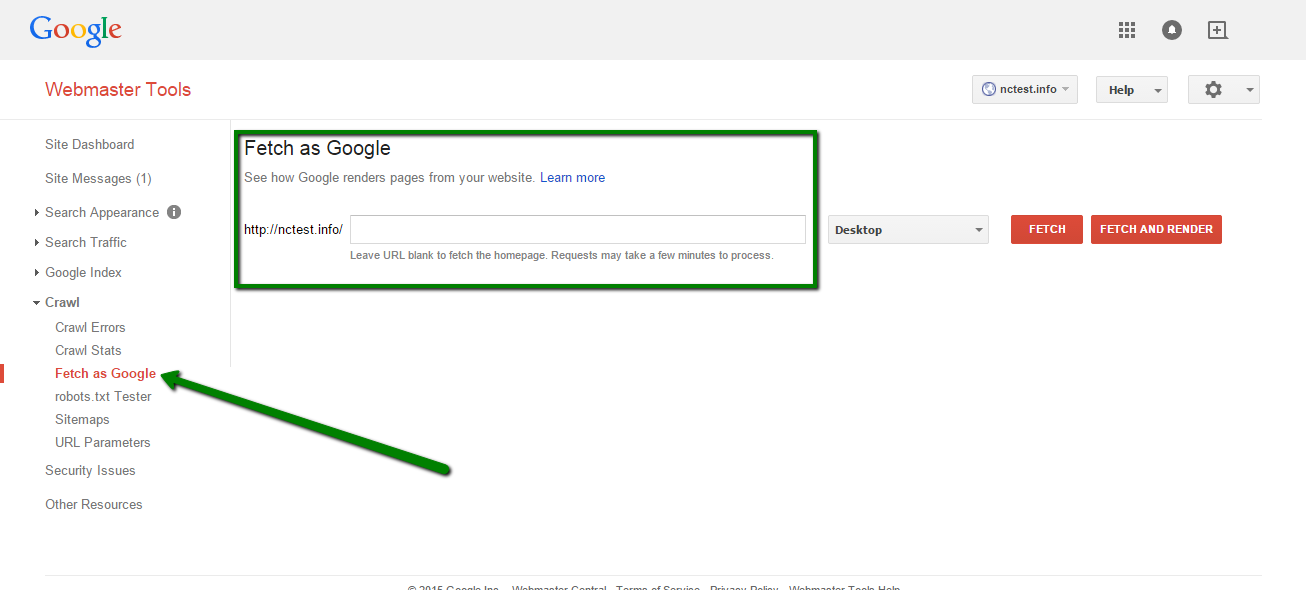
5. Créez un profil Google+ et partagez publiquement votre site Web
Ce n'est un secret pour personne que c'est une priorité pour Google d'indexer d'abord son réseau social, il peut donc être utile de créer un profil Google+ et d'y soumettre quelques références à votre site Web nouvellement créé pour en informer Google dès que possible.
6. Optimisez votre site web
In order to simplify and speed up the crawling process, it is necessary to keep your website fast, clean-coded and optimized. If you are running your website on the WordPress platform,
Ouvrir un ticket
Soumettez une demande d'assistance

